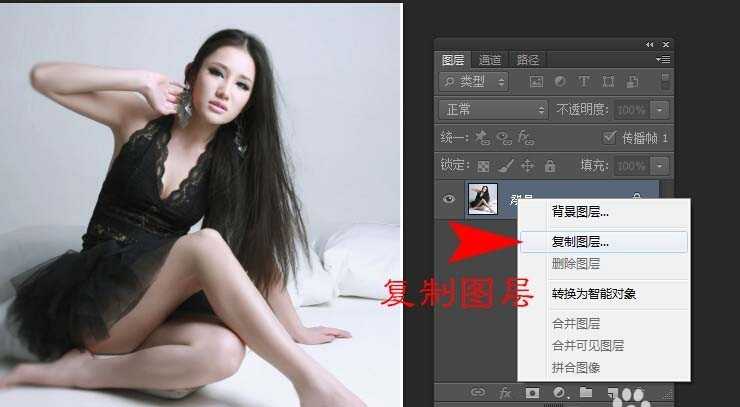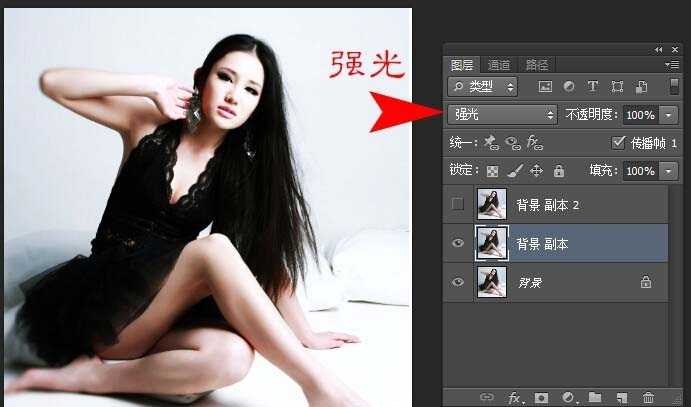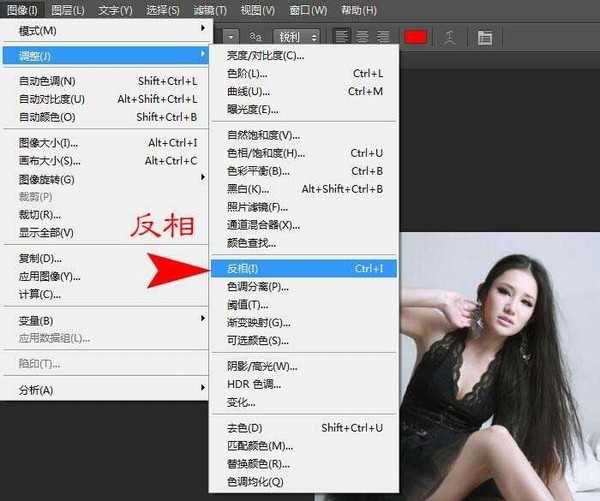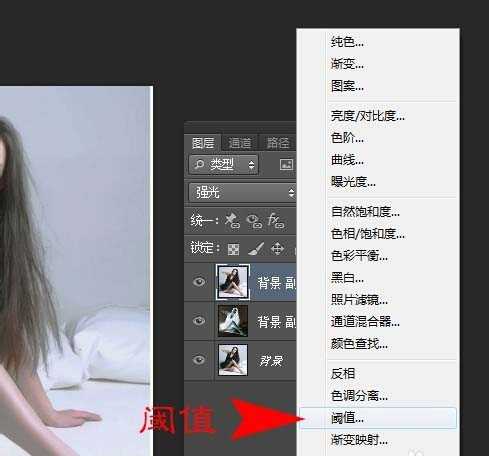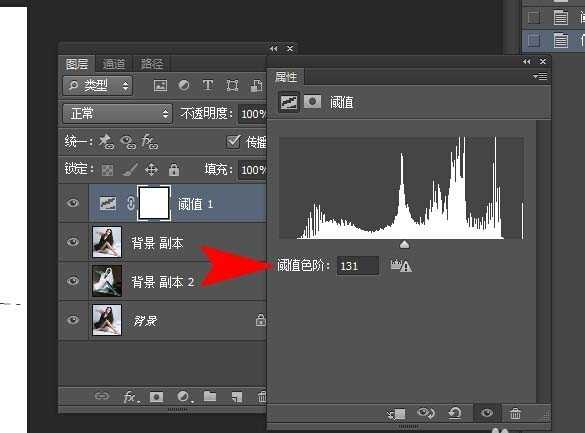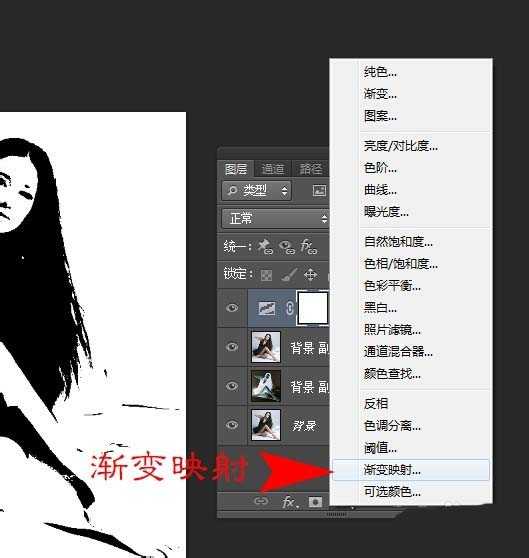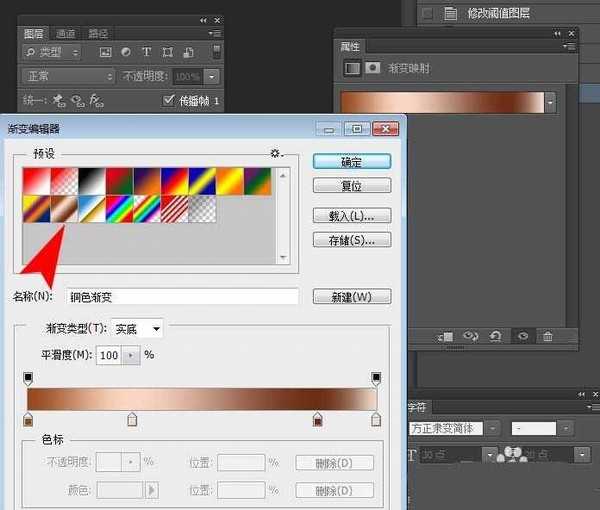DDR爱好者之家 Design By 杰米
这一节分享的内容是图片的色彩调整,如何把图片调出旧报纸感的时尚色彩,主要是通过蒙版来进行色彩的调整,希望大家能学到知识。
- 软件名称:
- Adobe Photoshop 8.0 中文完整绿色版
- 软件大小:
- 150.1MB
- 更新时间:
- 2015-11-04立即下载
1、首先我们把要处理的图片导入我们的软件,然后来到图层面板,点击图片,鼠标右键选择复制图层,进行两次操作,复制出来两个图层。
2、我们关闭最上层的图层,然后选择第二个图层,把混合模式更改为“强光”。
3、打开最上层的图层,选择导航栏的“图像——调整——反相”,然后把它拖到第二层,调整图层的顺序。
4、现在进行蒙版的添加,点击图层面板最底下的“创建新的调整层”按钮,然后选择“阈值”,现在创建了一个新的调整层,弹出了一个阈值的编辑框。大家一边看图片预览,一边调整数值,直到满意为止。
5、接着添加第二个调整层,继续按下“创建新的调整层”按钮,选择“渐变映射”。
6、在弹出的渐变映射编辑框里,大家双击色条,就可以进行颜色的调整,可以根据自己的需要选择适合的颜色,最后按确定。
7、经过一系列的调整,大家可以得到以下的结果,很有时尚感,希望大家喜欢,颜色可以根据自己的喜欢来调整。
相关推荐:
PS中广角照片该怎么矫正?
ps怎么让照片中的眼睛更加明亮?
ps怎么处理雾蒙蒙的照片? ps去雾霾的教程
DDR爱好者之家 Design By 杰米
广告合作:本站广告合作请联系QQ:858582 申请时备注:广告合作(否则不回)
免责声明:本站资源来自互联网收集,仅供用于学习和交流,请遵循相关法律法规,本站一切资源不代表本站立场,如有侵权、后门、不妥请联系本站删除!
免责声明:本站资源来自互联网收集,仅供用于学习和交流,请遵循相关法律法规,本站一切资源不代表本站立场,如有侵权、后门、不妥请联系本站删除!
DDR爱好者之家 Design By 杰米
暂无评论...
稳了!魔兽国服回归的3条重磅消息!官宣时间再确认!
昨天有一位朋友在大神群里分享,自己亚服账号被封号之后居然弹出了国服的封号信息对话框。
这里面让他访问的是一个国服的战网网址,com.cn和后面的zh都非常明白地表明这就是国服战网。
而他在复制这个网址并且进行登录之后,确实是网易的网址,也就是我们熟悉的停服之后国服发布的暴雪游戏产品运营到期开放退款的说明。这是一件比较奇怪的事情,因为以前都没有出现这样的情况,现在突然提示跳转到国服战网的网址,是不是说明了简体中文客户端已经开始进行更新了呢?
更新日志
2024年12月24日
2024年12月24日
- 小骆驼-《草原狼2(蓝光CD)》[原抓WAV+CUE]
- 群星《欢迎来到我身边 电影原声专辑》[320K/MP3][105.02MB]
- 群星《欢迎来到我身边 电影原声专辑》[FLAC/分轨][480.9MB]
- 雷婷《梦里蓝天HQⅡ》 2023头版限量编号低速原抓[WAV+CUE][463M]
- 群星《2024好听新歌42》AI调整音效【WAV分轨】
- 王思雨-《思念陪着鸿雁飞》WAV
- 王思雨《喜马拉雅HQ》头版限量编号[WAV+CUE]
- 李健《无时无刻》[WAV+CUE][590M]
- 陈奕迅《酝酿》[WAV分轨][502M]
- 卓依婷《化蝶》2CD[WAV+CUE][1.1G]
- 群星《吉他王(黑胶CD)》[WAV+CUE]
- 齐秦《穿乐(穿越)》[WAV+CUE]
- 发烧珍品《数位CD音响测试-动向效果(九)》【WAV+CUE】
- 邝美云《邝美云精装歌集》[DSF][1.6G]
- 吕方《爱一回伤一回》[WAV+CUE][454M]